Hur man får vissa kontakter att ringa på tyst Android

Om du vill få kontakter att ringa på tyst på din Android, justera bara Stör ej-undantag för favoritkontakter. Detaljer i artikeln.
Problem med både Facebook-appen och Messenger -appen är inte en sällsynthet på mobila Android-enheter. För vissa användare är de en vardaglig kamp, även om de inte borde vara det. Men låt oss inte gråta över spilld mjölk, utan snarare försöka åtgärda de problem som användarna stöter på dagligen. Ett av dessa problem är att appen kraschar. Facebook-appen kraschar oväntat på Android och det är svårt att ta reda på den exakta orsaken. Problemet uppstår särskilt efter systemuppdateringen.
För det ändamålet anlitade vi lösningar i hopp om att hjälpa dig att lösa problemet. Du hittar listan nedan.
Innehållsförteckning:
Varför kraschar Facebook hela tiden på Android?
Kontrollera först online om ett annat globalt avbrott inte bryter mot Facebook på alla plattformar. Om så inte är fallet, uppdatera din Facebook-app och Android, rensa lokal data från Facebook-appen eller ladda ner en äldre Facebook-version och sidladda den via en APK som är kompatibel med din enhet.
Alternativt kan du använda en wrapper (appar som tillhandahåller Facebook-tjänst), speciellt om du har en Android-enhet som kör en gammal Android-version. Facebook bryr sig inte så mycket om gamla enheter och chansen är stor att din enhet inte stöds.
1. Uppdatera Facebook-appen
Det första steget du bör ta är ett visst språng i tro. Du måste nämligen lita på den möjliga lösningen för kraschproblemet i den senaste uppdateringen. Om det finns såklart. Din telefon kan göra jobbet åt dig med den automatiska uppdateringen, men om du har inaktiverat den, se till att kontrollera dessa steg för den manuella uppdateringen.
Om kraschen är borta är du bra att gå. Men om problemen fortfarande finns där, låt oss gå till firmware.
2. Uppdatera Android
Vid vissa tillfällen (sällsynta tillfällen, för att vara helt ärlig) kan du reparera dina apprelaterade problem med den nya firmware. I grund och botten uppstår några av krascherna efter den stora mjukvaruuppdateringen. Så, för att lösa eventuella åberopade problem, korrigerar utvecklarna snart problemen med små korrigeringar.
Så här letar du efter uppdateringar på Android:
Om Facebook-appen fortfarande kraschar, gå upp till nästa steg på listan.
3. Rensa Facebook-appens cache och data
En annan sak som är värd att kolla upp är också en av de mest kända Facebook-appens nackdelar – orimlig lagring av den ansenliga mängden data och cache.
Vad du bör göra är att rensa cacheminnet och data, och kontrollera om det finns några ändringar i appens beteende. Förhoppningsvis kommer du med det draget att ta bort eventuella nedgångar som är en känd boven till det här problemet. Så här rensar du cache och data från Facebook-appen:
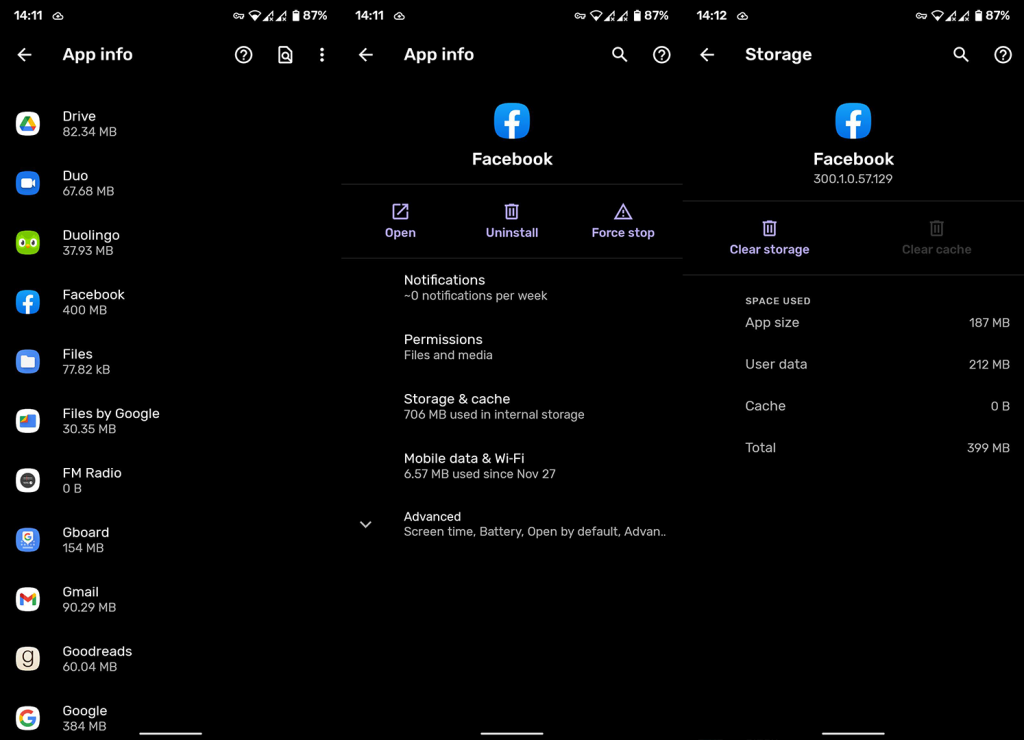
Om de plötsliga krascherna fortfarande finns där är ominstallation nästa självklara steg.
4. Installera om Facebook-appen
Tja, med ominstallationen bör du få den senaste versionen och rensa cache/data på ett mer hanterbart sätt. Du måste dock ställa in dina inställningar igen efter att ominstallationen är klar. Så här hanterar du Facebook-ominstallationsprocessen:
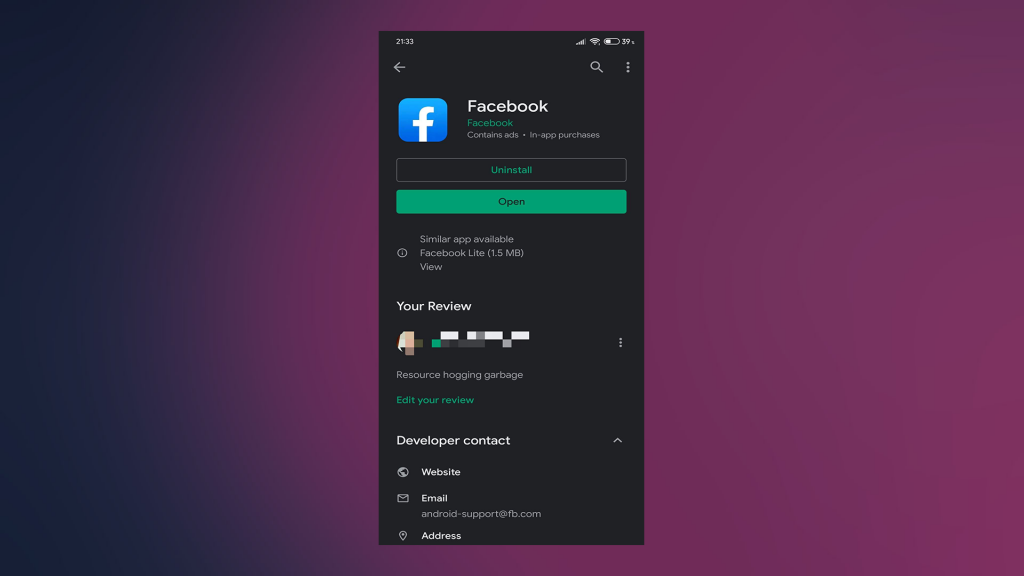
Men om den nuvarande versionen inte fungerar på din enhet och den tidigare fungerade bra, kontrollera nästa steg.
5. Ladda ner äldre version av Facebook-appen
Om du är sugen på att använda Facebooks officiella app men de senaste ändringarna gjorde förödelse, kan du ladda ner en APK och använda äldre appversioner. Det är enklare om din telefon är rootad, men det spelar ingen roll om den inte är det. Följ dessa steg för att skaffa och installera en tidigare version av Facebook-appen:
Men om du är över huvudet med sken av den officiella Facebook-appen, har du fortfarande ett alternativ för att komma åt ditt sociala favoritnätverk.
6. Använd alternativa omslagsappar
Många människor bestämde sig för att nog är nog och bytte till "wrappers", tredjepartsalternativen som har liknande funktioner som originalappen men med bättre prestanda och optimering.
Det kommer dock till en kostnad. Vissa av dem har annonser och du behöver Pro-versionen för att bli av med dem. Å andra sidan kan andra vara för funktionssmal för någons smak. Men för det mesta, med omslaget, kan du bli av med Facebook Messenger också. Två flugor i en smäll.
Det här är några appar som vi rekommenderar att du kollar in:
Dessutom kan du logga in på Facebook via en webbläsare, som Chrome, Opera eller Mozilla.
7. Återställ telefonen till fabriksinställningarna
I slutändan, om du har utvecklat någon form av känsla för den officiella Facebook-appen, kan du försöka utföra fabriksinställningar. Detta är det sista steget och alltför ofta är det inte värt att utföra. Allt du behöver veta om denna procedur finns i denna dedikerade artikel, här .
Men om du är sugen på att testa det, så här återställer du din Android-enhet till fabriksinställningarna:
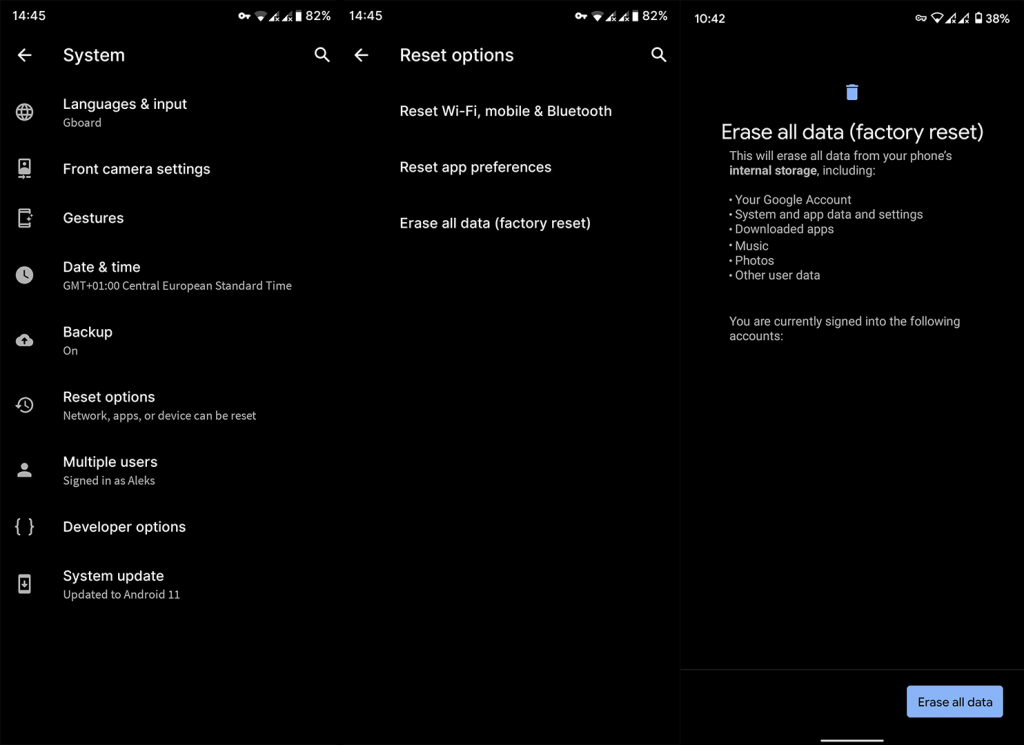
Efter det kommer telefonen att starta om och nästa gång den startar kommer alla inställningar och data att förnyas. Nu kan du ladda ner Facebook (om det inte redan är förinstallerat på din enhet) och leta efter ändringar.
Det borde avsluta det. Facebook-appen kraschar är inte precis något du kan förvänta dig av premiumutvecklarna som arbetar för Facebook. Men kanske kommer de att lugna oss inom en snar framtid.
Det är allt. Tack för att du läser och se till att kolla våra och sidor för mer hur man gör och fixar artiklar som tar itu med Android- och iOS-problem.
Redaktörens anmärkning: Den här artikeln publicerades ursprungligen i april 2017. Vi såg till att förnya den för fräschör och precision.
Om du vill få kontakter att ringa på tyst på din Android, justera bara Stör ej-undantag för favoritkontakter. Detaljer i artikeln.
Om dina Android-appar fortsätter att stängas oväntat behöver du inte leta längre. Här kommer vi att visa dig hur du fixar det i några enkla steg.
Om röstmeddelandeavisering inte försvinner på Android, rensa lokal data, avinstallera appuppdateringar eller kontrollera aviseringsinställningarna.
Om Android-tangentbordet inte visas, se till att återställa appen genom att rensa lokal data, avinstallera dess uppdateringar eller inaktivera gester.
Om du inte kan öppna e-postbilagor på Android, ladda ner bilagan och appar som kan öppna den och försök igen. Återställ också Gmail eller använd PC.
Om du får felet Problem med att ladda widgeten på Android rekommenderar vi att du tar bort och lägger till widgeten igen, kontrollerar behörigheter eller rensar cacheminnet.
Om Google Maps inte pratar i Android och du inte hör instruktionerna, se till att rensa data från appen eller installera om appen.
Instruktioner för att ändra hårfärg med PicsArt på din telefon. För att enkelt och enkelt ändra hårfärgen på dina foton, här inbjuder vi dig att följa med.
LDPlayer: Android Emulator för Windows PC & Laptop, LDPlayer är en gratis Android-emulator på datorn. Oavsett om du är en dator eller bärbar dator är LDPlayer fortfarande tillgänglig
Om Gmail för Android inte skickar e-post, kontrollera mottagarnas inloggningsuppgifter och serverkonfiguration, rensa appens cacheminne och data eller installera om Gmail.








